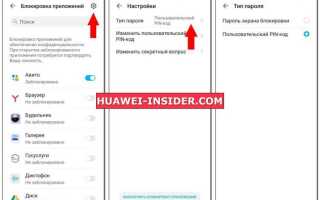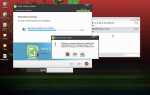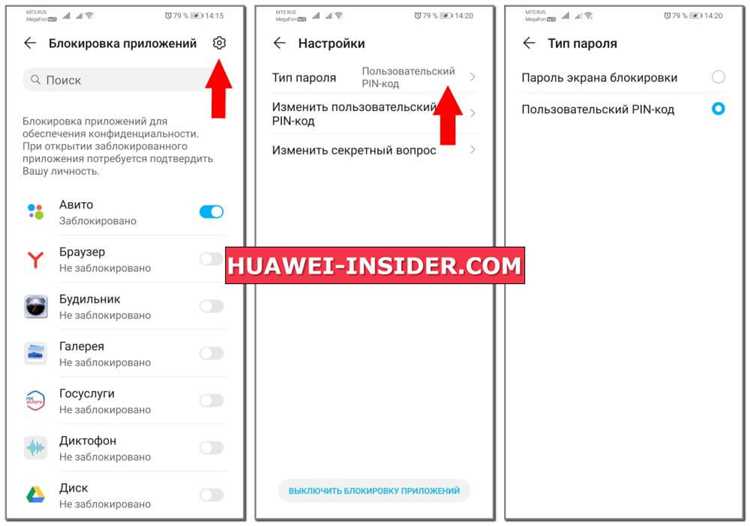
Телефоны Nokia, особенно модели на Series 30+, KaiOS и Android, предоставляют разные способы защиты устройства с помощью пароля. Для каждой платформы предусмотрены собственные настройки безопасности, которые важно учитывать при установке блокировки экрана.
На устройствах с KaiOS (например, Nokia 8110 4G) переходите в «Настройки» → «Безопасность» → «Блокировка экрана». Здесь доступен выбор между PIN-кодом и паролем. После включения блокировки необходимо подтвердить выбранный способ защиты и ввести его дважды.
Если у вас телефон на Android (например, Nokia G20), откройте «Настройки» → «Безопасность» → «Блокировка экрана». Выберите предпочтительный способ: графический ключ, PIN или пароль. После выбора установите резервный способ разблокировки – это требуется для восстановления доступа в случае ошибки ввода.
Для классических кнопочных моделей на Series 30+ (например, Nokia 105) пароль устанавливается через «Меню» → «Настройки» → «Безопасность» → «Запрос PIN-кода» или «Блокировка телефона». По умолчанию используется код 12345, который рекомендуется изменить сразу после активации блокировки.
Важно: не используйте простые комбинации вроде 0000 или 1234. Надёжный код должен состоять минимум из 6 символов и не повторяться с кодами других устройств.
Как включить блокировку экрана на Nokia через настройки
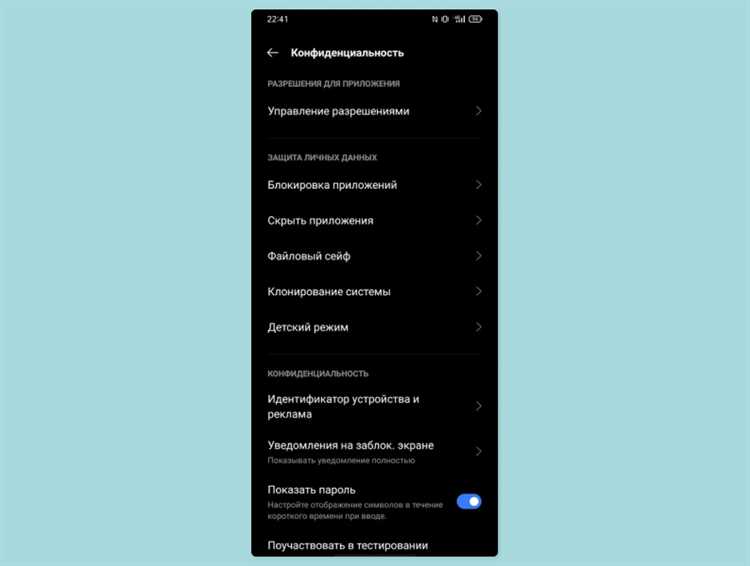
Откройте приложение «Настройки» на смартфоне Nokia.
Перейдите в раздел «Безопасность» или «Экран блокировки» – название может отличаться в зависимости от версии Android и модели устройства.
Выберите пункт «Блокировка экрана». Если система запрашивает текущий метод разблокировки, введите его.
Выберите предпочитаемый тип блокировки: PIN-код, графический ключ или пароль. После выбора введите комбинацию и подтвердите её.
После настройки включите опцию «Блокировать автоматически» и укажите интервал времени, через который экран будет блокироваться без активности пользователя.
Активируйте опцию «Блокировать кнопкой питания», чтобы мгновенно блокировать экран вручную.
При необходимости включите «Smart Lock» для разблокировки устройства в доверенных условиях (по местоположению или при подключении к определённым устройствам).
Как установить графический ключ на смартфоне Nokia

Для того чтобы установить графический ключ на смартфоне Nokia, выполните следующие шаги:
1. Откройте Настройки устройства, проведя пальцем вниз от верхней части экрана и выбрав значок шестеренки.
2. Перейдите в раздел Безопасность и выберите Экран блокировки.
3. В меню «Тип блокировки экрана» выберите Графический ключ.
4. Система предложит вам создать новый графический ключ. Для этого нарисуйте на экране фигуру, состоящую из 4-9 точек. Постарайтесь выбрать фигуру, которая будет легко запомниться, но при этом достаточно сложная для посторонних.
5. После того как вы нарисуете ключ, система попросит вас подтвердить его, повторив рисование графического ключа.
6. В случае успешной настройки графического ключа, на экране появится уведомление о том, что ваш новый метод блокировки успешно установлен.
Если вы забудете графический ключ, смартфон предложит вам восстановление доступа через учетную запись Google или другие средства, если они были предварительно настроены.
Для повышения безопасности рекомендуется также включить функцию блокировки экрана после короткого времени бездействия, например, через 1 или 2 минуты.
Как задать PIN-код для разблокировки Nokia
Для обеспечения безопасности вашего телефона Nokia, вы можете установить PIN-код, который будет требовать ввода при каждой разблокировке устройства. Это поможет защитить вашу личную информацию от несанкционированного доступа. Следуйте приведенным ниже шагам для настройки PIN-кода.
- Откройте Настройки на главном экране телефона.
- Перейдите в раздел Безопасность или Безопасность и конфиденциальность, в зависимости от модели вашего телефона.
- Выберите Блокировка экрана или Пароль блокировки экрана.
- Нажмите на опцию Установить PIN-код или Изменить PIN-код.
- Введите желаемый PIN-код, состоящий из 4 цифр. Убедитесь, что код легко запоминается, но сложно угадать.
- Подтвердите PIN-код, введя его еще раз.
- При необходимости, активируйте дополнительные опции, такие как блокировка экрана через определенное время бездействия.
Теперь ваш телефон будет запрашивать PIN-код каждый раз при его разблокировке. Вы всегда можете изменить или отключить PIN-код через те же настройки.
Как сменить или удалить старый пароль на телефоне Nokia
Чтобы сменить или удалить старый пароль на телефоне Nokia, выполните следующие шаги:
1. Откройте настройки телефона, перейдите в раздел «Безопасность» или «Блокировка экрана», в зависимости от модели устройства.
2. В разделе безопасности выберите опцию «Изменить пароль» или «Пароль блокировки экрана». Введите текущий пароль для подтверждения изменений.
3. Чтобы изменить пароль, введите новый код. Убедитесь, что он состоит из нужного количества цифр или символов (в зависимости от настроек устройства). Введите новый пароль дважды для подтверждения.
4. Если вы хотите удалить старый пароль, выберите опцию «Удалить пароль» или «Без пароля». Введите текущий код для подтверждения и следуйте инструкциям на экране.
5. После успешного изменения или удаления пароля устройство будет готово к использованию с новым или без пароля для блокировки экрана.
Если вы забыли старый пароль и не можете получить доступ к настройкам, потребуется выполнить сброс настроек до заводских. Для этого обычно нужно выключить телефон, затем одновременно удерживать клавиши громкости и включения, чтобы войти в режим восстановления и сбросить устройство.
Как настроить блокировку приложений на Nokia
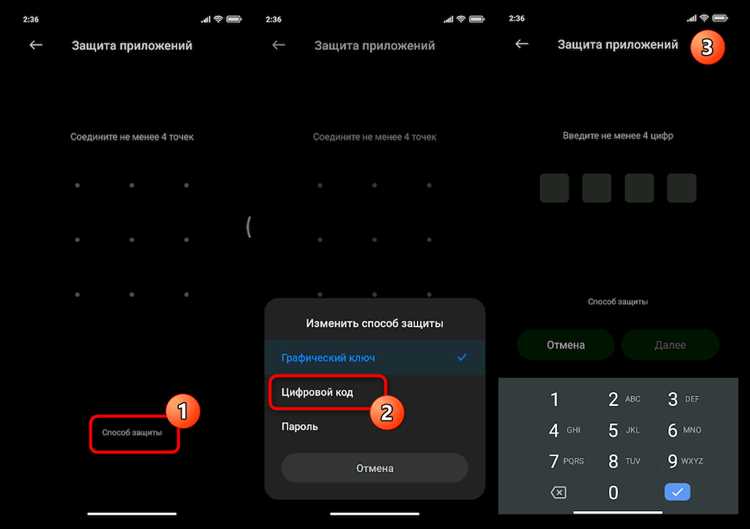
Для защиты конфиденциальности данных на телефоне Nokia можно настроить блокировку отдельных приложений. Это особенно полезно, если нужно ограничить доступ к чувствительным данным или приложениям без блокировки всего устройства.
Для начала убедитесь, что на вашем телефоне установлена актуальная версия операционной системы Android. Если версия устарела, обновите её через настройки устройства.
Шаг 1: Перейдите в «Настройки» устройства и выберите раздел «Безопасность». В этом разделе вы найдёте опцию «Блокировка приложений». В некоторых моделях эта опция может быть доступна через дополнительные настройки.
Шаг 2: Включите функцию блокировки приложений. Вам предложат выбрать метод защиты – это может быть PIN-код, пароль, отпечаток пальца или распознавание лица. Выберите наиболее удобный и безопасный способ.
Шаг 3: После активации блокировки приложений откроется список всех установленных на устройстве приложений. Выберите те, для которых хотите установить блокировку. Приложение будет запрашивать пароль или другой метод защиты каждый раз при попытке открыть заблокированное приложение.
Шаг 4: Некоторые модели Nokia поддерживают дополнительную настройку с помощью сторонних приложений. Например, можно установить программу, такую как AppLock, которая предоставляет более гибкие возможности для настройки блокировки приложений и детальной настройки прав доступа.
Шаг 5: Для усиления безопасности вы также можете настроить уведомления, чтобы система оповещала вас о попытках входа в заблокированные приложения. Это добавит дополнительный уровень защиты и поможет избежать несанкционированного доступа.
Используя эти шаги, вы можете настроить блокировку приложений на Nokia, повысив безопасность личных данных и приложений.
Как установить пароль на SIM-карту Nokia

Для защиты данных на SIM-карте Nokia можно установить PIN-код. Этот код будет требовать подтверждения при включении телефона или при смене SIM-карты. Чтобы установить или изменить PIN-код на SIM-карте, выполните следующие шаги:
- Откройте меню телефона и перейдите в «Настройки».
- Выберите раздел «Безопасность».
- Найдите пункт «Настройки SIM-карты» или «SIM-карта».
- Включите опцию «PIN-код SIM-карты». Если она уже включена, перейдите к изменению кода.
- Если PIN-код еще не установлен, система предложит ввести новый код. Введите 4-значный номер, который будет использоваться для защиты SIM-карты.
- Подтвердите введенный код.
- Если PIN-код был уже установлен, выберите «Изменить PIN» и введите текущий код, затем введите новый PIN-код дважды для подтверждения.
Важно помнить, что после трех неверных попыток ввода PIN-кода SIM-карта будет заблокирована. В этом случае для разблокировки потребуется PUK-код, который можно найти в документации к SIM-карте или получить у оператора связи.
Также возможно установить или изменить PIN-код через приложение для управления настройками SIM-карты, если таковое доступно у вашего оператора.
Как включить защиту устройства при утере на Nokia
Для повышения безопасности вашего телефона Nokia в случае его утери или кражи, можно включить функцию защиты устройства. Эта функция помогает заблокировать доступ к личным данным и облегчить восстановление устройства. Чтобы активировать защиту, выполните следующие шаги:
1. Перейдите в меню «Настройки» на вашем устройстве.
2. Выберите раздел «Безопасность» или «Устройство» (в зависимости от модели и версии операционной системы). Там вы найдете опцию «Найти устройство» или «Find My Device».
3. Включите функцию «Найти устройство». Для этого потребуется ввести данные вашего аккаунта Microsoft или Nokia. Убедитесь, что вы авторизованы в системе.
4. После включения этой опции вы сможете отслеживать местоположение телефона через веб-сайт или приложение «Найти мой телефон». Для этого зайдите в свой аккаунт на официальном сайте Nokia или Microsoft.
5. В случае утери устройства, вы получите возможность заблокировать его удаленно, отправив команду через интернет. Также можно стереть все данные с устройства, чтобы избежать утечки личной информации.
6. Рекомендуется также активировать функцию уведомлений о смене SIM-карты, чтобы получать предупреждения, если устройство будет использовано с другой SIM-картой.
Эти шаги позволят обезопасить ваши данные и уменьшить риск их утраты в случае утери телефона.
Как восстановить доступ, если забыли пароль на Nokia
Если вы забыли пароль на телефоне Nokia, не стоит паниковать – есть несколько способов восстановить доступ. Вот что можно сделать:
1. Использование учетной записи Google
Для большинства смартфонов Nokia, работающих на Android, существует функция восстановления через учетную запись Google. Попробуйте ввести неправильный пароль несколько раз, и система предложит опцию восстановления доступа через Google-аккаунт. Если у вас есть доступ к учетной записи, следуйте инструкциям на экране.
2. Сброс настроек через Recovery Mode
Если восстановить доступ с помощью Google-аккаунта не удалось, можно выполнить сброс настроек через режим восстановления (Recovery Mode). Для этого:
— Выключите телефон.
— Одновременно нажмите и удерживайте кнопки питания и громкости (вверх или вниз, в зависимости от модели) до появления логотипа Nokia.
— В меню Recovery выберите опцию «Wipe data/factory reset» с помощью кнопок громкости и подтвердите с помощью кнопки питания.
Этот процесс удалит все данные на устройстве, включая настройки, приложения и личные файлы, но восстановит доступ к телефону.
3. Использование инструмента Nokia Software Recovery Tool
Если телефон не может быть разблокирован с помощью стандартных методов, можно использовать программу Nokia Software Recovery Tool, доступную для ПК. Эта утилита поможет восстановить устройство до заводских настроек, но также удалит все данные. Для этого подключите телефон к компьютеру, следуйте инструкциям на экране и выберите вариант восстановления через программу.
4. Обратитесь в сервисный центр
Если ни один из методов не помог, обратитесь в авторизованный сервисный центр Nokia. Специалисты смогут восстановить доступ к телефону, однако для этого потребуется подтверждение вашей собственности на устройство, например, чек или коробка с серийным номером.
Вопрос-ответ:
Как установить пароль на телефон Nokia?
Для того чтобы установить пароль на телефон Nokia, нужно выполнить несколько простых шагов. Перейдите в «Настройки» вашего устройства, выберите раздел «Безопасность» или «Экран блокировки», а затем выберите «Пароль экрана». Введите желаемый код, который будет использоваться для разблокировки телефона. После этого подтвердите ввод и сохраняйте изменения.
Можно ли установить графический ключ на телефон Nokia вместо обычного пароля?
Да, в настройках безопасности можно выбрать опцию графического ключа, если ваш телефон поддерживает эту функцию. Для этого нужно зайти в «Настройки», затем в раздел «Безопасность», выбрать «Тип блокировки экрана» и выбрать «Графический ключ». Далее следуйте инструкциям на экране для создания и подтверждения вашего рисунка.
Как сменить пароль на телефоне Nokia, если я забыл текущий?
Если вы забыли текущий пароль, вам нужно будет выполнить сброс настроек телефона до заводских. Для этого выключите телефон, затем нажмите и удерживайте кнопку уменьшения громкости и кнопку питания одновременно. Когда появится логотип Nokia, отпустите кнопки и следуйте инструкциям на экране для выполнения сброса. Имейте в виду, что при этом будут удалены все данные с устройства.
Как установить разные пароли для разных пользователей на одном телефоне Nokia?
На стандартных моделях Nokia нет функции создания нескольких профилей с разными паролями. Однако, вы можете настроить блокировку экрана для разных типов доступа, например, с помощью PIN-кода, пароля или графического ключа. Для полноценного разделения данных и паролей можно использовать сторонние приложения для создания нескольких профилей или учетных записей, если они доступны на вашем устройстве.
Можно ли установить пароль только на определенные приложения на Nokia?
Да, на телефоне Nokia можно использовать сторонние приложения для установки пароля на отдельные приложения. В настройках безопасности смартфона такой функции нет по умолчанию, но в Google Play можно найти различные приложения для блокировки отдельных приложений с помощью пароля или графического ключа, такие как AppLock или другие подобные программы.